
Il était un temps où travailler avec quelqu'un d'autre sur un document Word ou une feuille de calcul Excel signifiait que vous deviez passer le fichier en arrière, en veillant à garder une trace de ce qui avait changé. Heureusement, Internet a collaboré en temps réel. Travail d'équipe: 10 conseils pour une collaboration efficace en temps réel. Travail collaboratif: 10 conseils pour une collaboration en ligne efficace en temps réel Lire la suite.
Cependant, des problèmes peuvent encore surgir quand on ne sait pas quelles modifications ont été faites à quelle heure, ou même qui les a faites. Heureusement, la fonctionnalité Historique d'Office 2016 élimine tout doute sur le processus.
Avec un historique complet de la version à votre disposition, et des informations pratiques sur qui a fait quoi et quand, vous constaterez bientôt que votre collaboration est plus facile que jamais une fois que vous profitez de cette nouvelle fonctionnalité.
Collaboration en temps réel
L'une des fonctionnalités les plus utiles ajoutée à Microsoft Office 2016 9 Conseils pour en savoir plus sur Office 2016 9 Conseils pour en savoir plus sur Office 2016 Microsoft Office 2016 est parmi nous. Comment maîtrisez-vous la dernière version pour votre productivité? Nous vous indiquons les meilleurs liens pour Office Learning. Voler une marche avec ces ... Read More est l'option de collaborer sur un document avec d'autres utilisateurs en temps réel. Que vous travailliez à des extrémités opposées de votre lieu de travail, ou à travers différents continents, la collaboration en temps réel est une méthode simple pour s'assurer que tout le monde est sur la même page.
La première étape consiste à s'assurer que tous les utilisateurs nécessaires ont accès au document, ainsi que les droits d'édition si nécessaire. Ouvrez le fichier sur lequel vous souhaitez collaborer et cliquez sur le bouton Partager dans l'angle supérieur droit de l'interface utilisateur Office.
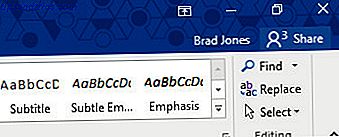
Vous serez invité à enregistrer une copie du document dans un emplacement en ligne, afin que les autres utilisateurs puissent y accéder. Vous pourrez ensuite inviter d'autres utilisateurs à modifier en entrant leurs adresses e-mail. Notez que vous pouvez choisir de leur donner la permission d'afficher le document sans apporter de modifications, si c'est préférable - cependant, si vous envisagez de collaborer, ils devront être en mesure de modifier.
Les collaborateurs invités recevront un e-mail avec un lien leur permettant d'ouvrir le document Word en ligne Mises à jour en ligne avec commentaires, améliorations de la liste et notes de bas de page Mises à jour en ligne avec commentaires, améliorations de la liste et notes de bas de page inclure des commentaires, des améliorations de liste et des notes. Lire la suite . Vous pouvez également utiliser l'option Obtenir un lien de partage pour obtenir un lien direct vers le document que vous pouvez distribuer comme bon vous semble.

Lorsque plus d'un utilisateur travaille sur un document, vous verrez sa position sur la page marquée d'une icône de couleur. En survolant cette icône, vous l'agrandirez pour voir à quel utilisateur il se réfère. Vous pouvez également vérifier qui est actif dans le document à tout moment en utilisant le panneau Partage .

Si quelqu'un d'autre apporte une modification ou ajoute du contenu au document, il sera automatiquement mis en surbrillance sur la vue de tous les autres du fichier.

Travailler de la sorte peut vous épargner beaucoup de frustration, si plusieurs personnes ont besoin d'apporter des modifications au même document, car cela élimine le potentiel d'un historique de version désordonné qui peut parfois se produire lorsque les mêmes fichiers sont transmis d'une personne à une autre. Cependant, la collaboration en temps réel prend tout son sens grâce à la mise à jour d'Office 2016 pour Free Today avec votre abonnement Office 365 Mise à niveau vers Office 2016 pour Free Today avec votre abonnement Office 365 Microsoft Office 2016 pour Windows a atterri et apporte de nombreuses nouvelles fonctionnalités intelligentes. Si vous avez un abonnement Office 365, vous pouvez l'obtenir gratuitement et nous vous montrons comment procéder ci-dessous. Lire plus suit l'historique d'un document.
Suivi de l'historique dans Office 2016
Pour afficher l'historique d'un document individuel dans un programme Office 2016, accédez à Fichier > Historique . Notez que cette fonctionnalité est uniquement disponible pour les utilisateurs ayant accès à OneDrive for Business ou SharePoint. Si vous ne tombez pas dans ce groupe, vous pouvez utiliser la fonctionnalité Suivi des modifications Comment collaborer avec suivre les modifications dans Microsoft Word Comment collaborer avec suivi des modifications dans Microsoft Word Lire la suite à la place (voir ci-dessous).

Vous devriez voir le panneau Historique s'ouvrir sur le côté droit de votre écran. Toutes les versions antérieures du document seront répertoriées, ainsi que le nom de l'utilisateur qui a effectué les modifications et l'heure et la date de dernière modification de l'itération du fichier.

Cliquer sur des versions individuelles ouvrira cette itération du document, ce qui peut être très utile si vous décidez que quelque chose a mal tourné au fur et à mesure qu'un projet progresse. Vous avez également la possibilité de comparer différentes versions dans une interface conçue pour faciliter la différenciation des deux documents aussi facilement que possible.

Différences entre l'historique et le suivi des modifications
La fonctionnalité "Historique" sert à bien des égards à remplacer la fonctionnalité Suivi des modifications, bien que les deux soient pris en charge dans Office 2016.
Pour l'instant, le suivi des modifications a été d'une grande aide lors de la transmission des documents d'un utilisateur à un autre, mais la réalité est que ce type de flux de travail a considérablement changé ces dernières années. L'essor des logiciels basés sur Internet comme Word Online ne paie pas pour Word! 5 raisons pour lesquelles vous devriez utiliser Office en ligne ne payez pas pour Word! 5 raisons d'utiliser Office Online Office Online est la version gratuite et connectée au cloud de Microsoft Office. Les limitations sont compensées par des fonctionnalités, utiles même aux utilisateurs de bureautique. Le meilleur de tous est son Read More, sans parler du fait que le stockage en nuage est librement disponible et largement utilisé, a fondamentalement changé la façon dont les documents sont partagés.
La fonctionnalité de Suivi des modifications est en grande partie prise en charge automatiquement par la fonction Historique. Il n'y a donc aucune raison de l'activer ou de la désactiver, à moins que ce ne soit votre préférence personnelle. Vous pouvez toujours accéder à l'onglet Révision pour insérer des commentaires, le cas échéant.

Cependant, les options de collaboration incluses dans Office 2016 offrent de nombreuses autres façons d'entrer en contact avec vos collègues. Si vous passez le curseur sur le nom de quelqu'un dans le panneau Partage, vous pourrez accéder aux informations de contact ajoutées à leur profil de compte Microsoft.
Bien qu'il n'y ait aucune raison d'arrêter d'utiliser les modifications de suivi si c'est ce que vous préférez, il semble clair que la fonctionnalité Historique est en cours de préparation pour remplacer complètement ses fonctionnalités. Pour l'instant, les deux options sont disponibles, mais il semble plus que probable que Microsoft éliminera les modifications dans les années à venir, car son objectif semble mieux combiné avec l'accent mis de plus en plus sur la collaboration en ligne lors de l'utilisation de la suite Office.
Avez-vous un conseil sur la façon dont les utilisateurs Office peuvent mieux collaborer avec leurs collègues? Ou avez-vous de la difficulté à intégrer la fonctionnalité Historique dans votre flux de travail? Pour demander de l'aide ou partager vos propres connaissances, visitez la section des commentaires ci-dessous.



